ワードで文書ファイル作成していると、ある特定の部分だけ文字を大きくしたり、小さくしたりしたい作業がある。たとえば…見出しを大きくする、図版の説明文は小さくする、といったことだ。
文字の大きさを変更するには、該当する文字列を範囲選択し、通常「ホーム」メニュー(旧製品ではツールバー)にあるフォントサイズを操作して希望の大きさに変更するというのが一般的である。この場合、数値でしかサイズ変更できないため、変更したはいいが、大きすぎたり、小さすぎたり、再び同じ操作を繰り返す場合も多い。
こういったときに便利で重宝するのが、「Ctrl」を押しながら「]」あるいは、「]」を押す操作だけだ。
「Shift」+方向キー(またマウスのドラッグ)で変更した文字を範囲選択し、大きくしたいときは「Ctrl」+「]」を押す。キーを1回押すと1ポイント拡大、縮小する。
- 「Ctrl」+「]」または「]」…文字を大きく
キーを押す事に1ポイントずつ大きく(小さく)なるので文字サイズの調整がやりやすくなります。
文書全体を見ながら文字サイズを調節できる便利なテクニックです。


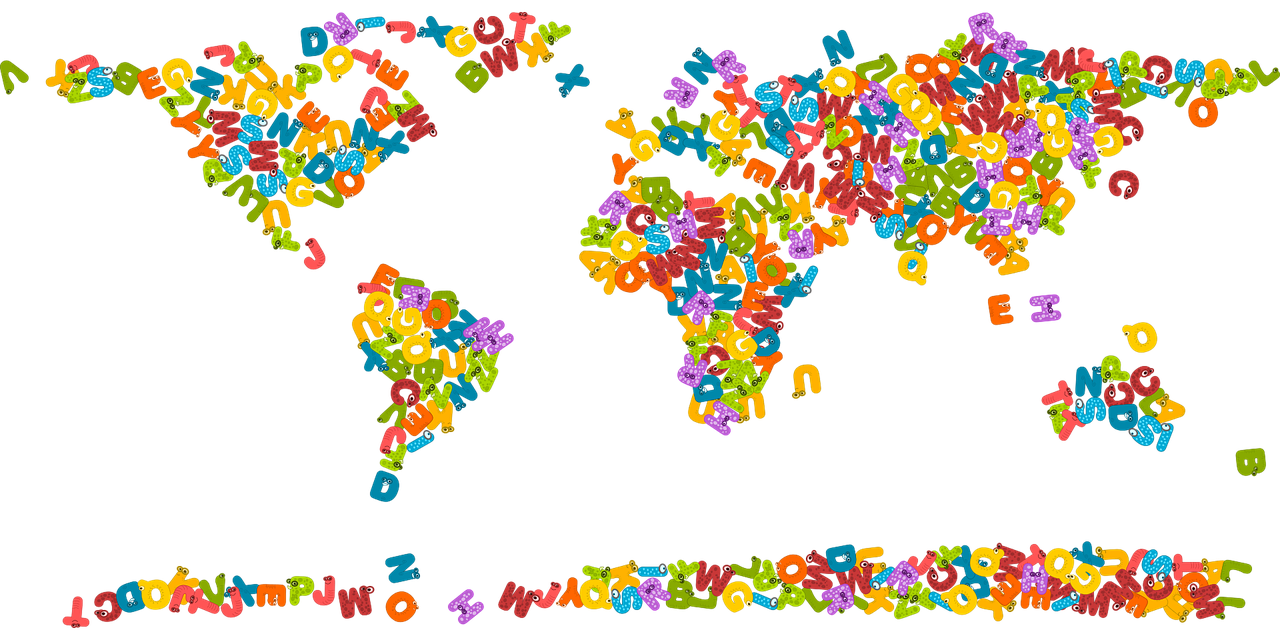
コメント